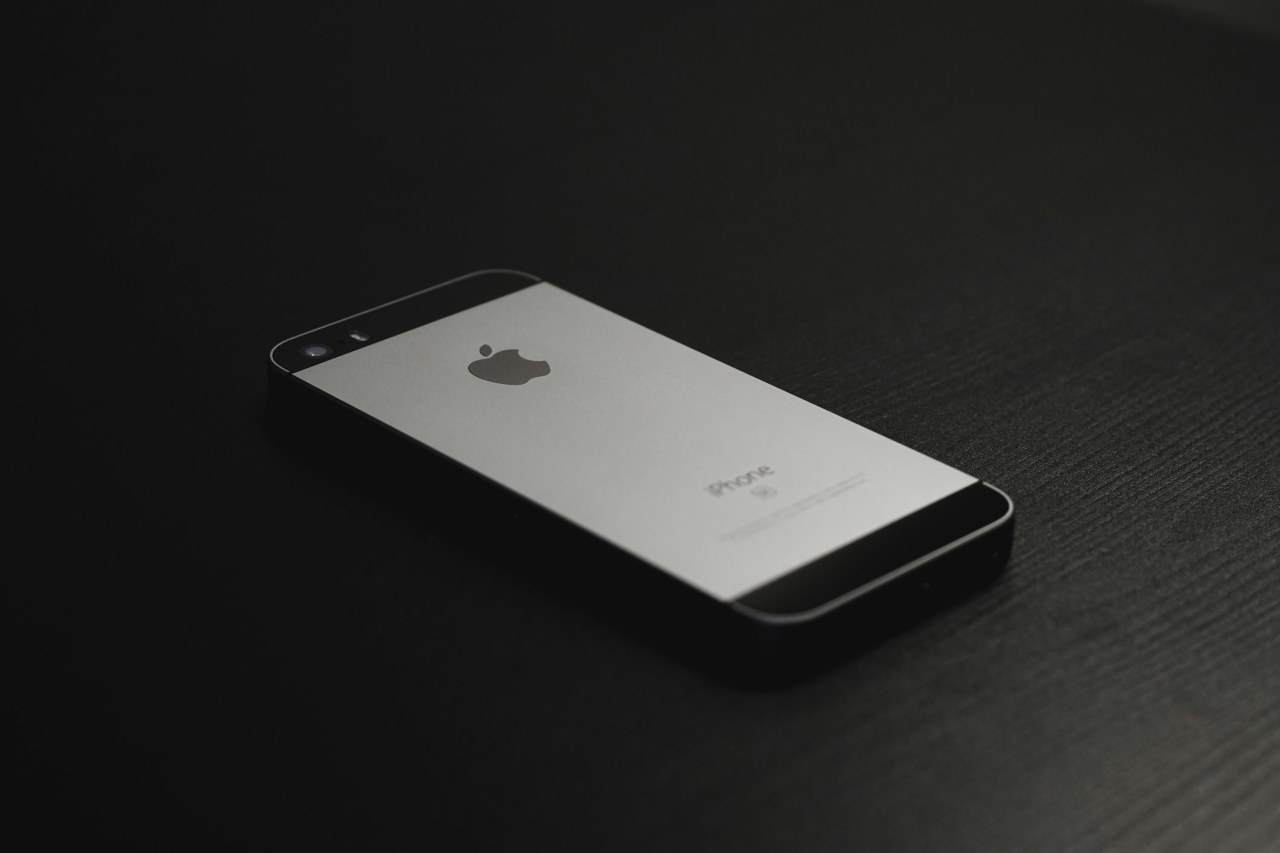Когда лишние мегабайты становятся балластом: почему память iPhone быстро заканчивается
Каждый год смартфоны становятся умнее, а приложения – функциональнее, но одна вещь остается неизменной: память на iPhone неожиданно оказывается на грани заполнения в самый неподходящий момент. Фото, видео, мессенджеры, кэш приложений – всё это незаметно вытесняет место для того самого важного файла, который вы решите сохранить именно сегодня. Многие сталкивались с ситуацией, когда камера отказывается делать снимки, а загрузка нового приложения невозможна из-за нехватки свободного пространства. Такая проблема выбивает из колеи и мешает использовать гаджет на полную мощность.
Знакомо ощущение, когда хочется оставить на память целый альбом с отдыха или загрузить игру, но айфон настойчиво сообщает о переполненной памяти? Сложно признать, насколько быстро накапливается цифровой хлам – скриншоты, неиспользуемые приложения, дубликаты фото. Часто именно “невидимые” файлы и кеш становятся главными врагами свободного места. Решение кажется очевидным: просто удалить лишнее. Но когда доходит до дела, выбор не всегда прост – что можно смело убрать, а что важно сохранить? Как оптимизировать прошивку, не потерять важные файлы и не тратить уйму времени?
Ответ – продуманный подход и регулярная гигиена памяти. Современные версии iOS предлагают полезные инструменты для контроля и очистки пространства, а новые привычки позволят всегда держать под рукой необходимое место для новых впечатлений.
Определяем, что занимает память iPhone: что стоит удалить в первую очередь
Перед тем, как начать освобождать ценное хранилище, стоит разобраться, что именно занимает место на устройстве. Для этого откройте настройки, перейдите в раздел “Основные”, далее “Хранилище iPhone”. Здесь наглядно показано, сколько пространства выделено для фото, приложений, системных файлов и других данных. Часто наибольший вклад в заполненность памяти вносят:
- Фото- и видеоматериалы
- Музыка и подкасты, скачанные для офлайн-доступа
- Мессенджеры, где годами копятся медиафайлы
- Кэш социальных сетей и браузеров
- Неиспользуемые приложения
Если вы видите, что некоторые категории занимают подозрительно много места, самое время приступить к разбору этого “багажа”.
Секреты быстрой очистки памяти на iPhone
Очищаем фото и видео: как не потерять важные воспоминания
Медиатека – едва ли не главная причина переполненного хранилища. Постоянное желание запечатлеть каждую деталь приводит к тому, что сотни снимков и десятки коротких видео накоплены за месяцы. Вот что поможет быстро освободить память, не теряя ценных кадров:
- Просмотрите последние фото, удалите дублирующиеся или неудачные снимки.
- Используйте функцию “Поиск дубликатов” в стандартном приложении “Фото” (она доступна в последних версиях iOS).
- После удаления переместите файлы из “Недавно удалённых” – эта папка хранит удалённые фото ещё 30 дней, и только после очистки место действительно освобождается.
- Переносите старые фото и видео в облачные сервисы: например, в iCloud, Google Drive или сторонние облачные хранилища. Загрузив медиа в облако, можно удалить их с устройства, сохранив к ним доступ.
- Для экономии пространства включите “Оптимизацию хранения” в настройках фото: оригиналы будут храниться в облаке, а на устройстве – облегчённые версии.
Не забывайте периодически просматривать старые альбомы – бывает, что несколько лет назад загруженные видео уже потеряли актуальность.
Удаляем приложения, которыми не пользуемся
С возрастом iPhone превращается в склад приложений “на всякий случай”. Часть из них вы открывали пару раз, а некоторые запускались всего однажды. Для быстрой очистки:
- Откройте “Настройки” – “Основные” – “Хранилище iPhone”: устройства удобно сортируют приложения по объему занимаемого пространства.
- Оцените – не стоит ли удалить тяжелые игры, AR-приложения, монтажные студии, которыми вы не пользовались в течение последних месяцев.
- Используйте функцию выгрузки приложений (“Выгрузить приложение”): программа удаляется, но данные и настройки сохраняются. Если понадобится – восстановить её будет проще простого.
- Проверьте разделы с неиспользуемыми виджетами и расширениями – иногда они тоже могут занимать немало места.
Поддерживайте привычку “разбирать” домашний экран раз в месяц – так вы всегда будете знать, что находится на вашем устройстве.
Очищаем кэш и данные приложений: освобождаем скрытое пространство
Даже самые простые приложения со временем могут занимать гигабайты из-за временных файлов, кэша и переписок. Максимально простое решение:
- Откройте настройки интересующего приложения и найдите функцию “Очистить кэш” или “Удалить данные”. Например, в браузерах и мессенджерах это сделать можно через встроенные параметры.
- Для Safari – перейдите в “Настройки” – “Safari” – “Очистить историю и данные сайтов”.
- Некоторые программы (например, Telegram, WhatsApp) позволяют очищать чаты, удалять отдельные медиавложения и документальные файлы без потери важных переписок.
- При отсутствии функции очистки кэша удалите и переустановите приложение – зачастую это эффективнее всего.
Удаляем ненужные сообщения и вложения
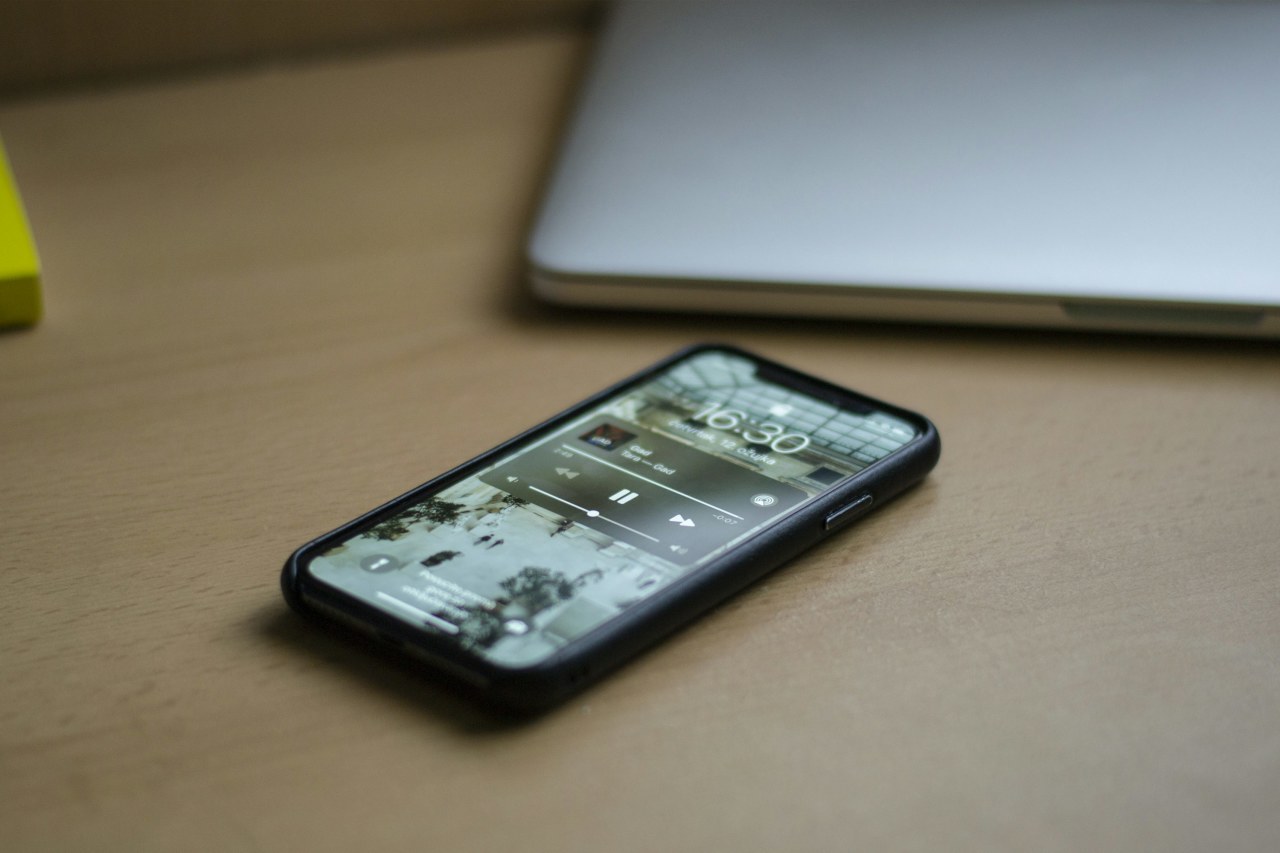
Переписка в мессенджерах и SMS может незаметно “съедать” значительный объём памяти, особенно если вы часто пересылаете фотографии или голосовые сообщения.
- Откройте нужный чат, перейдите в раздел “Медиа” или “Вложения” и удалите тяжелые файлы.
- В настройках сообщений можно выбрать автоудаление старых чатов (например, спустя год).
- Регулярно очищайте архивы мессенджеров: иногда там хранятся десятки гигабайт бесполезных фото, GIF и документов.
Освобождаем память через управление музыкой и подкастами
Любителям слушать музыку или подкасты в офлайне знакома ситуация: несколько альбомов или эпизодов занимают существенную долю хранилища. Оптимизируйте медиатеку:
- Просмотрите списки загруженных мелодий и удалите те, что больше не актуальны.
- Используйте потоковые сервисы: слушайте треки онлайн, оставляя на устройстве лишь самое необходимое.
- В настройках “Музыка” и “Подкасты” можно отключить автоматическую загрузку новых выпусков.
Оптимизация хранилища iPhone через специальные функции iOS
Последние версии iOS предлагают блок “Рекомендации”, где системой автоматически предлагаются способы освободить место. Например:
- Удалить вложения iMessage большого размера
- Сбросить кэш Safari
- Перенести видео в облако
- Удалить неиспользуемые приложения
- Очистить “Недавно удалённые” фото
Не игнорируйте эти советы, система анализирует именно ваш способ использования устройства и подбирает самые эффективные методы.
Используем облачные решения: синхронизация без потери доступа
Переход на облачное хранение стал настоящим спасением для владельцев устройств с ограниченным объемом памяти. Интеграция iCloud, Google Drive, Dropbox позволяет:
- Сохранять оригиналы фото и видео в облаке, оставляя на телефоне только уменьшенные копии
- Хранить документы, заметки и резервные копии без необходимости загружать их на устройство
- Безопасно синхронизировать данные между несколькими гаджетами
Для активации достаточно выбрать подходящий тариф в настройках облачного сервиса и включить автоматическую синхронизацию.
Автоматизация очистки: как не забывать про порядок в памяти
Чтобы не возвращаться к очистке памяти в самый неподходящий момент, полезно выработать несколько простых привычек:
- Раз в месяц проверять хранилище через “Настройки”
- Подписаться на облачные уведомления о заполнении памяти
- Использовать автоматические выгрузки приложений
- Очищать кэш браузера и мессенджеров по расписанию
Регулярный уход за цифровым пространством экономит время и нервы – устройство дольше работает быстро и стабильно.
Заключение
Осознанное управление памятью iPhone – это не рутина, а забота о своем цифровом комфорте. Периодическая “генеральная уборка”, разумное использование облаков и современных инструментов iOS помогут всегда держать под рукой место для новых идей, впечатлений и важных файлов. Ваш айфон снова обретет легкость, а вы – уверенность, что память не подведет в нужный момент.